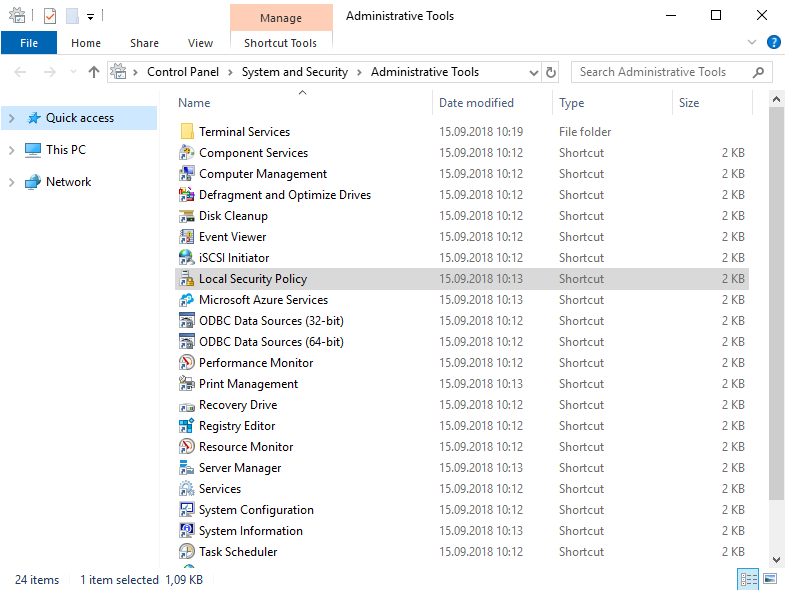Citrix FlexCast Teknolojisi Bölüm 18 XenDesktop Nedir ve Kurulumu
Citrix FlexCast Teknolojisi makale serimizin en önemli bileşenlerinden bir tanesini ele alacağız. Bu makalemizde FlexCast teknolojisi içinde yer alan XenDesktop ürününü inceleyeceğiz. XenDesktop ürününü tek kelimeyle ifade etmemiz gerekirse sunucu sanallaştırma platformu içinde bulunan sanal makinelerimizin yönetimini gerçekleştirmiş olduğumuz Citrix Sunucu Rolüdür.
Yapmış olduğu işlem VDI ortamı içinde bulunan VM’ lere kullanıcılarımıza hazır duruma getiren yazılımdır. XenDesktop sunucusunun yönetmiş olduğu VM’ ler bu sunucu üzerinden kullanıcılarımız erişir. Yapmış olduğu diğer en önemli özellik VM’ lerin kapanmasını, açılmasını, hazır duruma getirilmesini, yayınlanmasını vb… birçok yönetimsel işlemleri ve raporlama işlemini gerçekleştirir.
Sahip olduğu özellikler saymakla bitmeyeceği için örnek bir senaryoyu sizlerle paylaşmak istiyorum. Şirketimiz içinde mesai başlangıç saati saat 08:00 olsun. Kullanıcılarımız bu saat de VDI ortamı içinde bulunan VM’ lere erişecek oturumlarını açacaklardır. Bizler oluşturmuş olduğumuz bir politikayla VDI ortamı içinde bulunan VM’ lerin mesai saati başlangıcından önce otomatik olarak açılmasını sağlayabilir ve kullanıcılarımız mesai başlangıcında hazır VM, açılmış durumda bulunan VM’ leri kullanmasını sağlayabiliriz. Oluşturmuş olduğumuz bu politikayla VM’ lerin açılmasını bekleyen kullanıcılardan, gereksiz vakit kaybından kurtulmuş olabiliriz.
Aynı senaryo üzerinden devam edelim. Günün belirli saatlerinde VM’ kullanım oranları azalıyor. Örnek vermemiz gerekirse öğle yemek arası her bir departman için farklı bir zaman diliminde. Kullanıcılarımız otuz dakika aralıklarla yemek paydosuna çıkıyorlar. Öğle yemeği arası gelmeden önce 200 kullanıcı aktif çalışıyor ama her otuz dakika içinde 50 kullanıcılarımız yemek paydosuna çıkıyorlar. 4 farklı vardiyamız bulunmakta. Xendesktop bu kullanım oranlarını, kullanıcı isteklerini algılıyor ve bu zaman dilimi geldiği zaman kullanılmayan VM’ leri otomatik olarak kapatıyor ve elektrik masraflarımızı düşürüyor. Bu işlemleri yaparken aktif oturumu hiç bir şekilde müdahale etmiyor.
Yukarıda vermiş olduğumuz örneklerin haricinde, kullanıcılarımız Web Interface Sunucusu üzerinden XenDesktop ortamına bağdandıkları zaman, kullanıcılarımızın VM’ ler açmasına müsaade ediyor, kullanıcılarımız log-of oldukları zaman veya işletim sistemlerini kapattıkları zaman PVS Cachesinin temizlenmesi için VM’ leri yeniden başlatma görevini üstleniyor.
Sahip olduğu SQL databasesi sayesinde VM’ lerin kullanım oranlarını saat-saat bizlere sunuyor ve bizler şirketin en yoğun saatini raporlayabilir duruma geliyoruz.
XenDesktop sunucusu Flexcast mimarisi gereği çok esnek bir yapıya sahiptir. VM’ lerimizin barınmış olduğu Sunucu Sanallaştırma teknolojisini önemsemeksizin bütün sunucu sanallaştırma teknolojilerini kullanabilmektedir.
Eğer sanal sunucularımız HyperV Host Platformu üzerinde çalışıyorsa System center Virtual Machine Manager yazılımıyla entegre bir şekilde çalışabilmektedir ve VDI VM’ lerinin yönetimini üstlenebiliyor. Ortamımız Vmware platformu üzerine kuruluysa Vcenter ile entegre bir şekilde çalışabilmektedir ve VDI VM’ lerinin yönetimini gerçekleştiriyor.
Eğer XenServer Sunucu sanallaştırma teknolojisi kullanılıyorsa ve VDI VM’ lerimiz XenServer üzerinde barınıyorsa üçüncü bir yazılım kullanmadan (VMM,Vcenter gibi) yönetimi kendisi gerçekleştirebiliyor.
Citrix Flexcast mimarimiz içinde kullanmış olduğumuz Sunucu Sanallaştırma teknolojisi HyperV Sunucu sanallaştırma teknolojisidir. XenDesktop kurulumunu yapmadan önce HyperV Hostlarımız üzerinde bir takım izinler vermemiz gerekiyor.
Öncelikli olarak XenDesktop sunucusunun oluşturacak olduğu VDI VM’ lerinin VM Configurasyonlarının barınacak olduğu Volume üzerinde izinler vermemiz gerekiyor. Eğer ortamımız Windows Server 2008 R2 cluster yapısıysa Cluster Storage klasöründe advanced Sharing özelliğine geliyoruz ve bu klasörümüzü paylaşıma açıyoruz.
Paylaşım izinlerini herhangi bir kullanıcımıza vermiyoruz. HyperV Cluster kümesi içinde bulunan Hostlarımızı bir grup altında birleştirip bu gruba full hak ataması yapıyoruz. Bu izin sonrasında XenDesktop sunucumuz HyperV Hostların kullanmış olduğu CSV dizinleri üzerinde söz sahibi olacaktır.
XenDesktop sunucumuzu System Center Virtual Machine Manager sunucumuz üzerine kurabileceğimiz gibi ayrı bir sunucu üzerinede kurabilmekteyiz. Eğer ayrı bir sunucu üzerine kuracaksak (benim yapım bu şekilde) XenDesktop kurulumunu yapacak olduğumuz sunucu üzerinde Installing the VMM Administrator Console işlemini yerine getirmemiz gerekmektedir.
XenDesktop Kurulumunu yapmış olduğumuz kullanıcımız VMM Administrator grubunun üyesi değilse bu kullanıcımızı VMM Administrator grubuna eklememiz gerekmektedir.
XenDesktop Sunucumuzun mevcut sunucu sanallaştırma platformunu yönetebilmesi için gerekli olan ön gereksinimleri sağladıktan sonra kuruluma başlayabiliriz. Kurulumu gerçekleştirecek olduğumuz sunucumuz üzerine XenDesktop kurulum CD’ mizi takıyoruz ve Install XenDesktop butonuna basıyoruz. Ardından Lisans sözleşmesini onaylayıp, devam ediyoruz.
XenDesktop bileşenlerimizi seçiyoruz. Yapımız içinde Web Interface sunucumuz olduğu için ve License Serverimiz bulunduğu için bu bileşenleri seçmiyoruz. Seçimini yapmış olduğumuz bileşenler XenDesktop Controller, Desktop Studio ve Desktop Director bileşenleridir.
Install SQL Server Express kutusunu işaretlemiyorum. Yapımız içinde merkezi bir SQL sunucusu bulunduğu için SQL Express Kurulumunu yapmayacağım. Eğer seçersek XenDesktop için ihtiyaç duyulan Database ihtiyacı karşılanacaktır.
Kurulum bilgileri veriliyor ve Install butonuyla kuruluma başlıyorum.
Kurulum işlemi başarılı bir şekilde tamamlandı. Configure XenDesktop after closing kutusu işaretli durumda ve kurulum sihirbazını kapatıyoruz. Bir sonraki makalemizde kurulumunu gerçekleştirmiş olduğumuz XenDesktop’ un Desktop Studio yapılandırmasını gerçekleştireceğiz.